本篇内容主要讲解“windows梅捷NVIDIA显卡如何设置3d”,感兴趣的朋友不妨来看看。本文介绍的方法操作简单快捷,实用性强。下面就让小编来带大家学习“windows梅捷NVIDIA显卡如何设置3d”吧!
1、右键桌面,选择“NVIDIA控制面板”
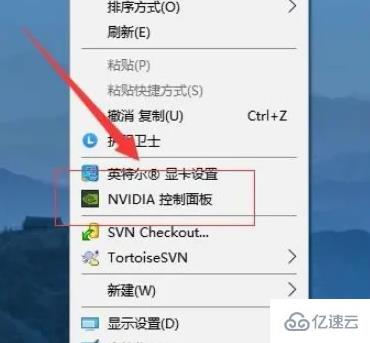
2、在打开的面板左侧选择“管理3D设置”
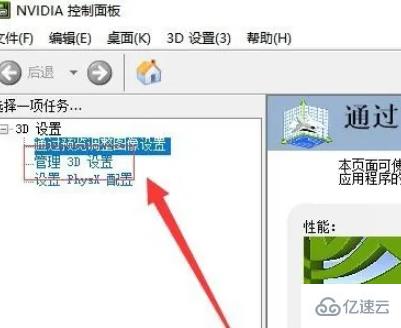
3、打开后点击“全局设置”

4、筛选图形处理器这里选择“高性能NVIDIA处理器”
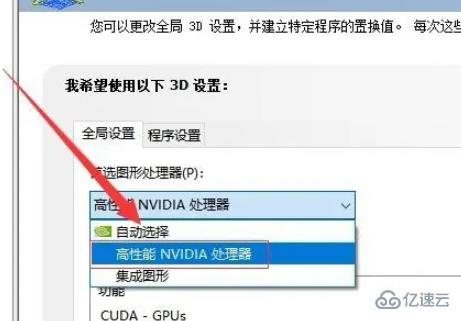
5、完成设置之后点击下面的应用就可以保存你的3D设置了。
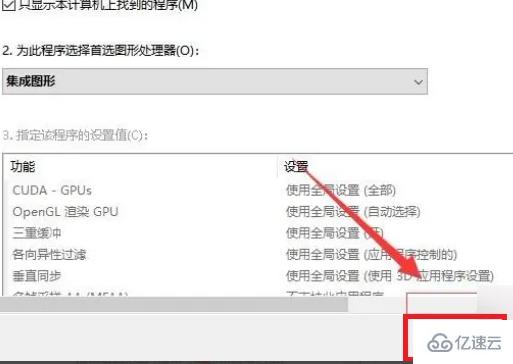
到此,相信大家对“windows梅捷NVIDIA显卡如何设置3d”有了更深的了解,不妨来实际操作一番吧!这里是亿速云网站,更多相关内容可以进入相关频道进行查询,关注我们,继续学习!
亿速云「云服务器」,即开即用、新一代英特尔至强铂金CPU、三副本存储NVMe SSD云盘,价格低至29元/月。点击查看>>
免责声明:本站发布的内容(图片、视频和文字)以原创、转载和分享为主,文章观点不代表本网站立场,如果涉及侵权请联系站长邮箱:is@yisu.com进行举报,并提供相关证据,一经查实,将立刻删除涉嫌侵权内容。